磊科随身wifi怎么用?
- 时间:2015年04月02日 16:20:09 来源:魔法猪系统重装大师官网 人气:19187
磊科随身wifi于近日正式全网发布,承诺7天免费退货,15天免费换货,一年全国联保,能够让用户随时随地免费分享wifi网络。小编在这里特别为广大网友提供磊科随身wifi驱动下载,有了此驱动,用户才能更好的使用wifi,才能让手机、电脑、平板一起免费享用wifi网络带来的便利。
磊科随身wifi怎么用?
1、将磊科随身wifi连接到电脑的USB口。
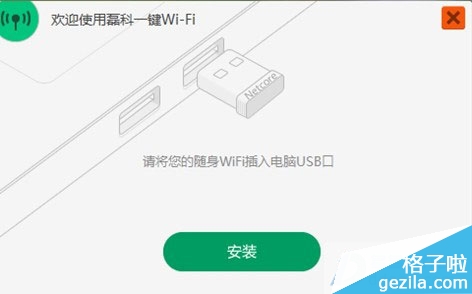
2、下载本站提供的磊科随身wifi驱动(在最下面),点击setup.exe打开安装程序。
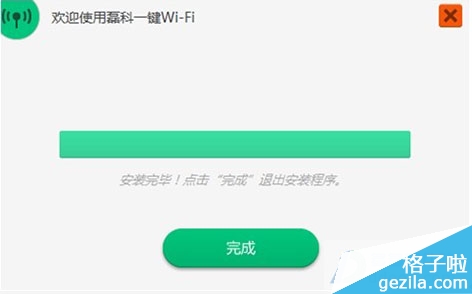
3、等待进度条完成,点击下方的“完成”按钮。
4、点击“点击开启Wi-Fi”,启动随身wifi。

5、在“Wi-Fi密码”处设置wifi密码,点击“√”确定设置。
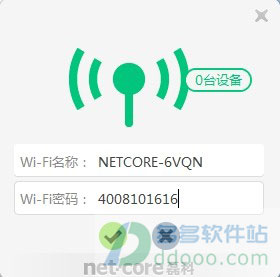
6、移动终端搜索wifi信号,并连接即可。
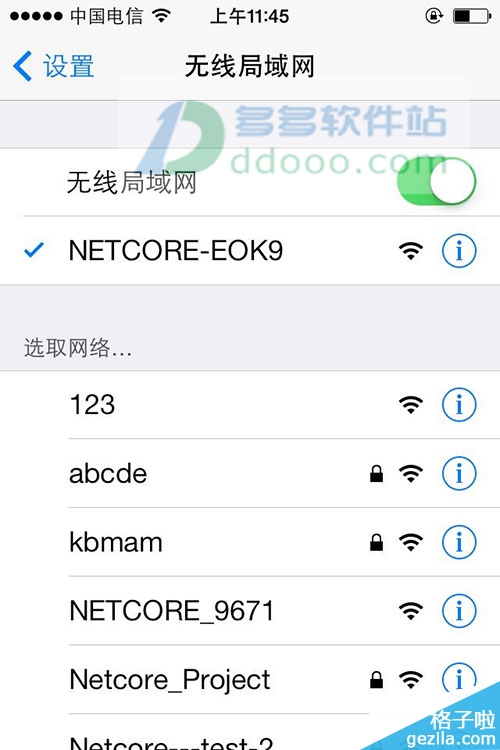
| 软件名称: | 磊科随身WiFi驱动 v1.0 官方正式版 |
| 软件大小: | 7.31MB |
| 下载地址: | http://www.gezila.com/ruanjian/qudong/73060.html |
更多磊科随身WiFi驱动教程,尽在wifi驱动软件大全 http://www.gezila.com/special/wifiqudong
磊科,随身,wifi,怎么,用,磊科,随身,wifi,于近日
上一篇:U盘提速技巧
下一篇:驱动人生6为您解决电脑黑屏花屏问题









